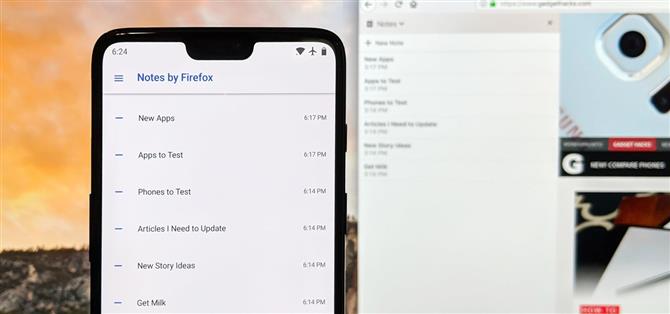Las aplicaciones para tomar notas son una moneda de diez centavos por docena en Play Store. Sin embargo, debido a su incapacidad para sincronizarse entre dispositivos, muchos no pueden competir con Google Keep. Mozilla decidió lanzar su sombrero al ring con Notes by Firefox y, a diferencia de otros, su aplicación de notas se sincroniza fácilmente con uno de los navegadores más populares, además de que está cifrada.
Notes by Firefox es una aplicación sencilla para tomar notas que se sincronizan entre sus dispositivos Android y su computadora. Atado a su cuenta de Firefox, Notes by Firefox se encuentra en el navegador de su escritorio como una extensión, por lo que funciona en cualquier sistema operativo compatible con Firefox (Windows, macOS y Linux). A diferencia de Keep, sus notas están incluso a salvo de miradas indiscretas gracias al cifrado de extremo a extremo.
Paso 1: Descarga Notes por Firefox
Dirígete a Play Store en tu dispositivo Android y descarga Notes by Firefox. Se le avisará que esta aplicación es de «Acceso temprano» y, por lo tanto, no es tan estable como lo será cuando se lance oficialmente.
- Instala Notes by Firefox gratis desde Google Play Store

Paso 2: Iniciar sesión en la aplicación de Android
Una vez instalada, abre la aplicación y presiona «Iniciar sesión», luego te llevará a un sitio web en tu navegador predeterminado donde se te pedirá que crees una cuenta de Firefox. Ingrese un correo electrónico y una contraseña para hacerlo, o si ya tiene una cuenta, seleccione el botón «¿Tiene una cuenta? Iniciar sesión» cerca de la parte inferior de la pantalla.
Cuando haya terminado aquí, regrese a la aplicación de Notas y toque «Iniciar sesión» nuevamente.


Después de iniciar sesión, se te presentará una nueva página con un botón de acción flotante en la esquina inferior que puedes usar para agregar una nueva nota.


Paso 3: Instala la extensión de Notes en tu computadora
Puede repetir el Paso 1 en cada uno de sus dispositivos Android para comenzar a sincronizar las notas entre ellos. Sin embargo, para acceder a sus notas en su computadora, necesitará obtener la extensión del navegador Firefox. Así que diríjase al siguiente enlace desde el escritorio de Firefox y elija «Instalar Test Pilot Habilite Notes, «luego haga clic en» Agregar «en la ventana emergente.
- Instalar la extensión de notas para escritorio Firefox

Paso 4: Iniciar sesión en la extensión del navegador
Ahora, las extensiones de notas aparecerán en el lado izquierdo de su navegador (y puede acceder a ellas en el futuro haciendo clic en el icono de notas en su barra de herramientas), pero ninguna de sus notas se sincronizará aún. Aunque ya haya iniciado sesión en su cuenta de Firefox en el navegador y en la aplicación de Notes para Android, deberá iniciar sesión en la propia extensión.
En la parte inferior de la extensión de Notes by Firefox se encuentra el botón «Iniciar sesión para sincronizar». Elija este botón e ingrese su contraseña en la nueva página. Después, aparecerán sus notas, se sincronizarán perfectamente con sus dispositivos Android.

Paso 5: Comience a usar Notes por Firefox
En la superficie, Notes by Firefox parece bastante seco en las características. Sin embargo, cuando conoce los comandos, puede personalizar sus notas con bastante rapidez.
- Encabezados: comience una línea con # o ## o ### seguido de un espacio para crear un encabezado. El número de hashtags utilizados determina el estilo del título.
- Negrita: escriba dos asteriscos (**) antes y después del texto, o dos guiones bajos (__) antes y después del texto.
- Cursiva: escriba un asterisco (*) antes y después del texto o un guión bajo (_) antes y después del texto.
- Lista con viñetas: comience una nueva línea con dos asteriscos (**) o un guión (-), seguido de un espacio.
- Lista numerada: Comience una nueva línea con «1». o «1)» seguido de un espacio.
- Código: Escriba un acento grave (`) antes y después del texto.

La ventaja más importante de Notes by Firefox es su encriptación de extremo a extremo. Con Google Keep forgoing encripting para la correcta integración de Google Assistant, sus notas son visibles para cualquier persona con acceso a su cuenta de Google. Si bien su cuenta de Google está protegida, cualquier experto en ciberseguridad le dirá que la seguridad en capas siempre es mejor.
¿Qué te parecen las notas de Firefox? ¿Cambiará de la aplicación de toma de notas que estaba usando anteriormente? Háganos saber en los comentarios a continuación.